Hur man fixar Discord Invite Invalid-fel
Discord gör det möjligt för sina användare att bjuda in andra till en server, för en och annan chatt med vänner, för att bland annat bli administratör för en populär server. Det är en funktion som används oftare än man skulle inse, men det finns tillfällen då saker och ting inte fungerar som förväntat.
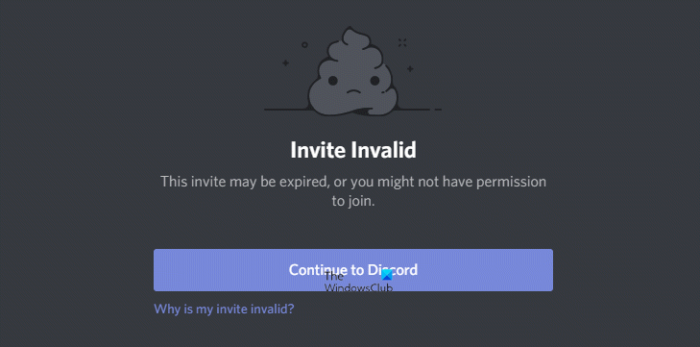
Varför säger Discord Ogiltig inbjudan(Invalid Invite) ?
Vad vi har förstått möter många användare felet Invite Invalid , och de undrar om det finns sätt att fixa det en gång för alla. Tja(Well) , vi är här för att hjälpa till på bästa sätt när det gäller detta fel. Felet dyker upp på grund av problem med en länk som delas med användaren, eller en viss server fungerar inte längre som den normalt skulle.
Om en eller flera av de kommande anledningarna har en länk till din oförmåga att skicka inbjudningar till vänner och familj, ta sedan de nödvändiga stegen för att ställa saker på rätt väg.
Åtgärda Discord Invite Ogiltigt fel
Vi bör påpeka att följande skäl riktar sig till dem som skickar och tar emot inbjudningar:
- Discord-inbjudningslänken har löpt ut
- Inbjudningslänken(Invitation) inaktiverad av serverägaren
- Du är förmodligen avstängd från en Discord -server
- Servergränsen har överskridits
- Serverägaren återkallade inbjudan.
Hur gör jag min Discord- inbjudan giltig?

1] Discord- inbjudningslänken har löpt ut
Inbjudningslänkar som skickas från Discord kanske inte är designade för att vara online för alltid. Du förstår, när en person håller på att skicka en inbjudan kan de välja att ange en utgångsperiod. Enligt vår förståelse är perioden mellan 30 minuter och för alltid.
Som standard är länken dock inställd på att upphöra efter 24 timmar. Så om du har stött på felet Invite Invalid , är chansen stor att den aktuella länken inte längre är giltig på grund av att den löper ut.
2] Inbjudningslänk(Invitation) inaktiverad av serverägaren
Personer som skickar länkar har möjlighet att inaktivera dessa länkar när de vill. När detta är gjort blir inbjudan oanvändbar, och som sådan kan felet visa sitt fula huvud. Nu finns det inget sätt att lösa problemet själv.
Vi föreslår att du kontaktar serverägaren för att få dem att skicka en ny inbjudan till dig eftersom de inte kommer att kunna återaktivera en inaktiverad länk.
3] Du är förmodligen avstängd från en Discord -server
Om alternativen ovan inte hjälper din specifika situation, föreslår vi att du tar reda på om serveradministratörerna har förbjudit dig att få åtkomst. Personen som skickade inbjudan har förmodligen ingen aning om att du är begränsad från att komma åt servern, så skyll inte på dem.
Ditt enda alternativ är att kontakta serverägaren för att ta reda på varför du blev förbjuden och om den kan hävas eller inte.
4] Servergränsen har överskridits
Discord har satt en gräns för antalet servrar en användare kan ansluta sig till i skrivande stund. Numret är satt till 100, så om du har gått med i maxbeloppet och någon försöker skicka en inbjudan från en annan server kommer du att möta problem.
Det enda sättet att lösa det här problemet är att lämna en av de servrar du för närvarande är medlem på och sedan gå med i den nya.
5] Serverägaren(Server) återkallade inbjudan
Ja, serverägare har möjlighet att återkalla inbjudningar som skickas från en medlem till en utomstående. Detta är en sällsynt händelse, men då och då händer det.
I vissa fall kan administratören känna att de behöver hålla servern privat eller något annat som vi inte har någon aning om. Hur som helst, ditt enda alternativ för att vara medlem på den servern är att kontakta administratören och be dem skicka en inbjudan så snart som möjligt.
LÄS(READ) : Åtgärda Discord Console Log-fel på Windows PC.(Fix Discord Console Log errors on Windows PC.)
Related posts
Hur man skapar en chattserver på Discord och bjuder in vänner
Hur man lägger till spoilertaggar till text och bilder på Discord
Fix Du är hastighetsbegränsad Discord-fel på Windows PC
Åtgärda Discord Mic som inte fungerar i Windows 11/10
Hur man förbättrar Discord-ljudkvaliteten på Windows PC
Åtgärda Discord-kameran som inte fungerar på Windows PC
Fix Discord har fastnat på grå skärm på Windows PC
Hur man lägger till BOTS till Discord-servern på mobil eller PC
Hur man lägger till Xbox Live och GitHub till Discord
Så här fixar du problem med droppar och fördröjningar i Discord på Windows 11/10
Hur man ändrar Discord Användarnamn och Avatar från PC
Hur man aktiverar tvåfaktorsautentisering i Discord
Fix Det gick inte att ansluta ditt Spotify-konto till Discord
Bästa gratis Discord-alternativen för Windows 10
Hur man förbättrar Discord-ljudkvaliteten på PC
Hur man laddar ner och sparar profilbilden för användare på Discord
Hur man justerar ljudkvalitet eller ändrar bithastighet på Discord
Åtgärda Discord Console Log-fel på Windows 11/10-dator
Åtgärda Discord-bilder som inte laddas på PC
Det gick inte att ansluta ditt YouTube-konto till Discord i Windows 11/10
